Win10电脑快速加入工作组,简单几步就学会!
时间:2025-06-23 12:45:02 434浏览 收藏
想要在局域网内轻松共享资源和文件?本文将详细介绍 **Win10电脑如何加入工作组**,只需简单几步即可搞定!通过右键点击“此电脑”进入系统属性,找到“更改设置”选项,并按照步骤选择网络ID、设置工作组名称,最后重启电脑,就能将你的Win10电脑快速加入指定工作组。操作简单易懂,即使是电脑新手也能轻松掌握,快来学习如何让你的电脑融入工作组,享受便捷的网络共享体验吧!
在同一个局域网中添加设备,可以更便捷地实现资源共享与文件传输等功能。那么有用户就提出了疑问:自己的电脑是Windows 10系统,该如何将其加入到现有的工作组中呢?接下来,小编将为大家详细介绍具体的操作步骤。
操作步骤如下:
1、右键点击“此电脑”图标,选择“属性”,然后进入系统属性页面,点击“计算机名、域和工作组设置”后的“更改设置”选项。
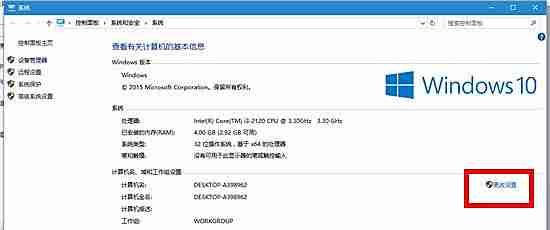
2、在“计算机名”选项卡下,点击“网络ID”按钮。
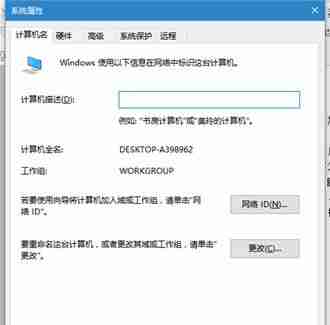
3、选择第一项以加入工作组,并点击“下一步”继续。
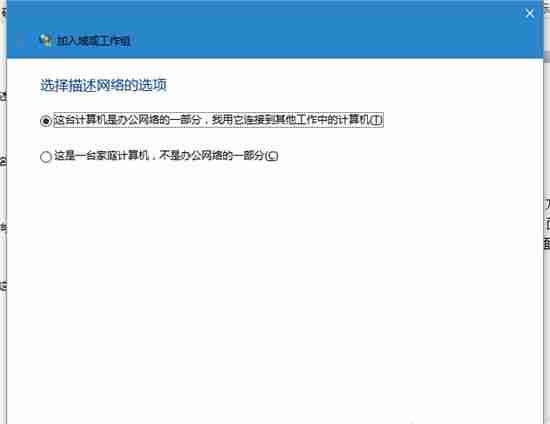
4、根据实际需求选择第二项,通常情况下也是选择第二项,随后点击“下一步”。
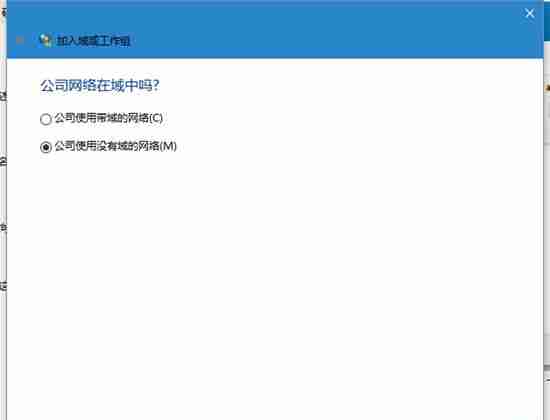
5、在“工作组”一栏内输入所需加入的工作组名称。
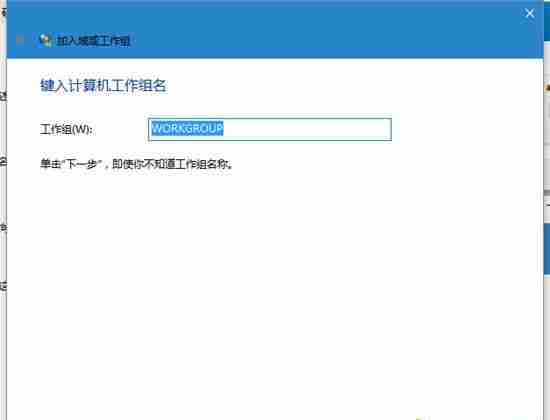
6、完成设置后需要重启电脑,这样设置才会生效,之后电脑就会自动归属于指定的工作组了。
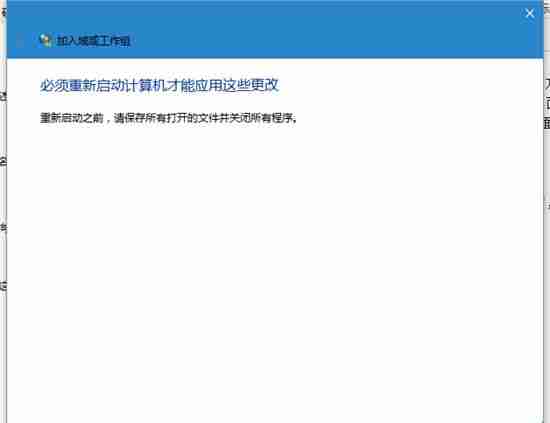
按照以上方法操作,就可以成功将Windows 10系统的电脑加入到既定的工作组中啦。是不是非常简单易懂呢!
到这里,我们也就讲完了《Win10电脑快速加入工作组,简单几步就学会!》的内容了。个人认为,基础知识的学习和巩固,是为了更好的将其运用到项目中,欢迎关注golang学习网公众号,带你了解更多关于的知识点!
相关阅读
更多>
-
501 收藏
-
501 收藏
-
501 收藏
-
501 收藏
-
501 收藏
最新阅读
更多>
-
176 收藏
-
378 收藏
-
489 收藏
-
206 收藏
-
392 收藏
-
370 收藏
-
451 收藏
-
166 收藏
-
260 收藏
-
159 收藏
-
163 收藏
-
273 收藏
课程推荐
更多>
-

- 前端进阶之JavaScript设计模式
- 设计模式是开发人员在软件开发过程中面临一般问题时的解决方案,代表了最佳的实践。本课程的主打内容包括JS常见设计模式以及具体应用场景,打造一站式知识长龙服务,适合有JS基础的同学学习。
- 立即学习 543次学习
-

- GO语言核心编程课程
- 本课程采用真实案例,全面具体可落地,从理论到实践,一步一步将GO核心编程技术、编程思想、底层实现融会贯通,使学习者贴近时代脉搏,做IT互联网时代的弄潮儿。
- 立即学习 516次学习
-

- 简单聊聊mysql8与网络通信
- 如有问题加微信:Le-studyg;在课程中,我们将首先介绍MySQL8的新特性,包括性能优化、安全增强、新数据类型等,帮助学生快速熟悉MySQL8的最新功能。接着,我们将深入解析MySQL的网络通信机制,包括协议、连接管理、数据传输等,让
- 立即学习 500次学习
-

- JavaScript正则表达式基础与实战
- 在任何一门编程语言中,正则表达式,都是一项重要的知识,它提供了高效的字符串匹配与捕获机制,可以极大的简化程序设计。
- 立即学习 487次学习
-

- 从零制作响应式网站—Grid布局
- 本系列教程将展示从零制作一个假想的网络科技公司官网,分为导航,轮播,关于我们,成功案例,服务流程,团队介绍,数据部分,公司动态,底部信息等内容区块。网站整体采用CSSGrid布局,支持响应式,有流畅过渡和展现动画。
- 立即学习 485次学习
